Como arredondar o tempo para a hora/minuto/segundo mais próximo no Excel?
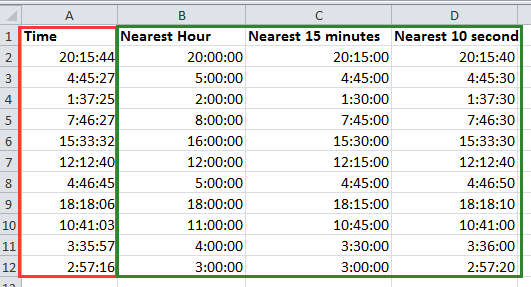
Arredondar o tempo para a hora/minuto/segundo mais próximo
Arredondar o tempo para a hora/minuto/segundo mais próximo
O arredondamento de valores de tempo é comum em folhas de ponto de gestão de força de trabalho, registros de rastreamento de eventos ou qualquer cenário onde atender intervalos de tempo padrão seja útil. Por exemplo, registros de presença podem exigir o arredondamento dos horários de entrada/saída para o quarto de hora mais próximo, ou sistemas de registro de dados podem precisar ajustar os carimbos de data/hora para o minuto ou segundo mais próximo. O Excel oferece várias abordagens flexíveis para essas tarefas.
Arredondar o tempo para a hora mais próxima
Para arredondar valores de tempo individuais para a hora mais próxima (por exemplo, mudando 09:27:35 para 09:00:00 ou 10:00:00 dependendo de qual hora for mais próxima), você pode usar funções embutidas do Excel. Selecione uma célula ao lado da sua entrada de tempo e digite a seguinte fórmula:
=MROUND(A2,"1:00")Após pressionar Enter, clique e arraste a alça de preenchimento para baixo para aplicar a fórmula às outras células necessárias.

Explicações de parâmetros e dicas práticas:
- A função
MROUNDarredonda valores para o múltiplo mais próximo; aqui, ela ajusta os tempos para a hora inteira mais próxima. O argumento "1:00" diz ao Excel para usar um intervalo de uma hora. - Se seus dados estiverem em uma célula diferente, certifique-se de atualizar
A2para coincidir. - Você deve formatar as células de resultado para exibição de tempo para ver a hora arredondada corretamente (clique com o botão direito nas células, selecione Formatar Células, escolha a categoria Hora, selecione o formato de hora desejado e clique em OK).
- Se a fórmula retornar um número (como 0.5), é porque a célula não está no formato "Hora" — ajuste o formato conforme descrito acima.
Você também pode alcançar isso com fórmulas alternativas:
-
=ARRED(A2/(1/24),0)*(1/24) -
=MROUND(A2,1/24)
Essas fórmulas também arredondam um valor de tempo para a hora mais próxima. 1/24 representa uma hora no sistema de tempo do Excel (onde 1 é um dia completo). Lembre-se de usar o formato correto para as células de resultado.
Se você precisar arredondar para a hora inteira anterior (independentemente do número de minutos ou segundos), use:
=FLOOR(A2,1/24)Para todas essas fórmulas, o "1" pode ser substituído por outro número para arredondar para um intervalo de horas diferente, como 0.5 (30 minutos) ou 2 (a cada 2 horas), dependendo de suas necessidades.
Arredondar o tempo para o intervalo de 15 minutos mais próximo
Para arredondar o tempo para o intervalo de 15 minutos mais próximo, o que é útil para arredondamento de folha de pagamento, controle de tempo ou relatórios, insira em sua célula desejada:
=ROUND(A2*(24*60/15),0)/(24*60/15)Depois, pressione Enter e use a alça de preenchimento automático para aplicar em linhas adicionais.

Para garantir que o Excel exiba o resultado como um valor de tempo, lembre-se de definir o formato da célula como Hora (veja acima). Você também pode usar uma fórmula mais simples e legível com MROUND:
=MROUND(A2,15/60/24)Essa fórmula funciona para qualquer intervalo de arredondamento alterando 15 para outro número — por exemplo, use 5 para arredondar para os cinco minutos mais próximos.
Se sempre arredondar para o intervalo de 15 minutos anterior for necessário (por exemplo, para fins de faturamento), substitua por:
=FLOOR(A2,15/60/24)Novamente, altere 15 para outro intervalo conforme necessário.
Arredondar o tempo para o intervalo de 10 segundos mais próximo
Para arredondar entradas de tempo com precisão no nível dos segundos, como 12:34:12 sendo arredondado para 12:34:10 ou 12:34:20, insira:
=MROUND(A2,10/86400)
Nessas fórmulas, você pode facilmente adaptar o intervalo de arredondamento para outros valores, por exemplo, para arredondar para os 20 segundos mais próximos use:
=MROUND(A2,20/86400)O número 86400 representa o total de segundos em um dia (24 × 60 × 60). Sempre lembre-se de formatar o resultado como Hora.
Lembretes de erro e sugestões de solução de problemas: Se você perceber que suas respostas parecem decimais ou estão incorretas, primeiro verifique suas referências de células e depois garanta que a formatação das células esteja configurada para o tipo Hora. Se seus números parecerem inesperados, verifique se sua fórmula não foi copiada acidentalmente como texto e confirme que o intervalo especificado corresponde à sua granularidade de arredondamento pretendida.
Converter rapidamente o tempo para valor decimal no Excel |
| Por exemplo, você tem uma lista de horários que precisam ser convertidos para horas, minutos ou segundos decimais, como você pode resolver isso rapidamente e facilmente no Excel? A Conversão de Tempo do Kutools para Excel pode te ajudar. Clique para obter 30 dias de teste grátis! |
 |
| Kutools para Excel: com mais de 300 complementos úteis para o Excel, livre para experimentar sem limitação por 30 dias. |
Artigos relacionados:
- Arredondar data para o mês mais próximo no Excel
- Arredondar data para o dia da semana anterior/posterior específico no Excel
- Arredondar número para o mais próximo 5/10/50 no Excel
- Arredondar número para o número par ou ímpar mais próximo no Excel
- Arredondar e somar número no Excel
Melhores Ferramentas de Produtividade para Office
Impulsione suas habilidades no Excel com Kutools para Excel e experimente uma eficiência incomparável. Kutools para Excel oferece mais de300 recursos avançados para aumentar a produtividade e economizar tempo. Clique aqui para acessar o recurso que você mais precisa...
Office Tab traz interface com abas para o Office e facilita muito seu trabalho
- Habilite edição e leitura por abas no Word, Excel, PowerPoint, Publisher, Access, Visio e Project.
- Abra e crie múltiplos documentos em novas abas de uma mesma janela, em vez de em novas janelas.
- Aumente sua produtividade em50% e economize centenas de cliques todos os dias!
Todos os complementos Kutools. Um instalador
O pacote Kutools for Office reúne complementos para Excel, Word, Outlook & PowerPoint, além do Office Tab Pro, sendo ideal para equipes que trabalham em vários aplicativos do Office.
- Pacote tudo-em-um — complementos para Excel, Word, Outlook & PowerPoint + Office Tab Pro
- Um instalador, uma licença — configuração em minutos (pronto para MSI)
- Trabalhe melhor em conjunto — produtividade otimizada entre os aplicativos do Office
- Avaliação completa por30 dias — sem registro e sem cartão de crédito
- Melhor custo-benefício — economize comparado à compra individual de add-ins